Pianificazione hardware GPU di Windows 10:
vale la pena accendere?
La pianificazione hardware GPU di Windows
10 è sola come un modo gratuito per i tuoi giochi un potenziamento FPS, ma per
quanto afferma?
Se si desidera migliorare le prestazioni
del computer, puoi provare a abilitare la pianificazione hardware GPU di
Windows 10. Questa funzione è stata inclusa da Microsoft nell'aggiornamento di
maggio 2020 e da allora molti giocatori lo vedono se li aiuta o meno. Toover,
la GPU del tuo computer potrebbe non supportarlo. Se lo fate per conoscere più
pianificazione hardware GPU, continuare a leggere mentre lavoramo, il sistema
REM
In che modo funziona la pianificazione
hardware GPU?
Di solito, il programma GPU Modello Driver
di display Windows (WDDM) porta a caricare più processi che inviano attività
alla GPU. Mentre la GPU è responsabile del rendering, la CPU ISPONSIGHT per la
pianificazione e l'invio di tali compiti alla GPU. Per rendere il processo più
efficiente, la CPU invierà comandi in batch, anziché uno alla volta. Questa
tecnologia è chiamata Frame frammance beta Performance da Tuttavia, questo
processo ha un costo poiché aumenta anche la latenza di input. In quanto tale,
quando si preme un pulsante, non vi sarà alcun effetto fino a quando la CPU non
presenterà il nuovo batch alla GPU. La funzione di pianificazione GPU
accelerata da hardware prende alcune delle attività ad alta priorità che la tua
CPU di solito gestisce e li passa a un Processore di pianificazione basato su
GPU dedicato. Teoricamente, questo shoup toglie un po 'di
carico dalla CPU e riduce il ritardo di input.
Shoup Abilita la pianificazione hardware
GPU?
Se il tuo computer ha una CPU di livello
medio o basso, potrebbe valere la pena accendere la funzione di pianificazione
hardware GPU. Soprattutto se la CPU raggiunge il 100% di carico in alcuni
giochi. Se la funzione non è disponibile per te, ci sono un paio di modi in cui
puoi migliorare le prestazioni del tuo computer senza aggiornare. Ad esempio, è
possibile disabilitare il buffering del frame tramite opzioni di gioco o
tramite il pannello di controllo del driver GPU. Questo shoup ti consente di continuare a giocare con grandi visioni sul tuo PC
angolare. Alla fine, la decisione è Yours. Se decidi di testare i suoi più
giochi e non vedi alcuna modifica, Donolt sii sorpreso. Secondo Microsoft, gli
utenti shoup non notano differenze importanti nel
gioco. Tuttavia, mi prendi in considerazione alcune modifiche positive quando
controlli la temperatura e il carico della tua CPU ..
Di cosa hai bisogno per abilitare la
pianificazione hardware GPU?
La pianificazione hardware perché GPU è
diventata disponibile nel 2020, è necessario un PC piuttosto nuovo per
utilizzare questa funzione. È necessario eseguire Windows 10 2004 o una
versione più recente e avere una GPU supportata installata sul tuo PC.
GPU discreta fatta da Nvidia
Non eventi GPU prodotta dopo il 2020
supporta la pianificazione hardware. Tuttavia, se il tuo computer è dotato di
NVIDIA GT 1030, AMD 5600 o più recenti modelli di THE, dovresti essere in grado
di abilitare per abilitare la pianificazione hardware Schehedare. Intel sta
lavorando sul supporto per un aggiornamento futuro, Soep Your Eyes si staccò.
Una volta che sei sicuro di avere una GPU compatibile, ricontrollare che
utilizza gli ultimi driver. Se il tuo computer spunta tutte le caselle, è tempo
di abilitare la funzione di pianificazione hardware GPU in Windows 10.
Come attivare la pianificazione hardware
tramite impostazioni Windows
Segui Thures per attivare la pianificazione
hardware GPU:
Fai clic su Avvia, quindi vai su
Impostazioni> Sistema.
Dal menu a sinistra, selezionare
Visualizza.
Sotto più display, fare clic su
Impostazioni grafiche.
Accendi la pianificazione della GPU per
costi di hardware.
Riavvia il tuo computer.
Pianificazione hardware GPU in Windows 10
Se stai utilizzando Windows 11, seguire i
passaggi seguenti per abilitare la pianificazione hardware GPU:
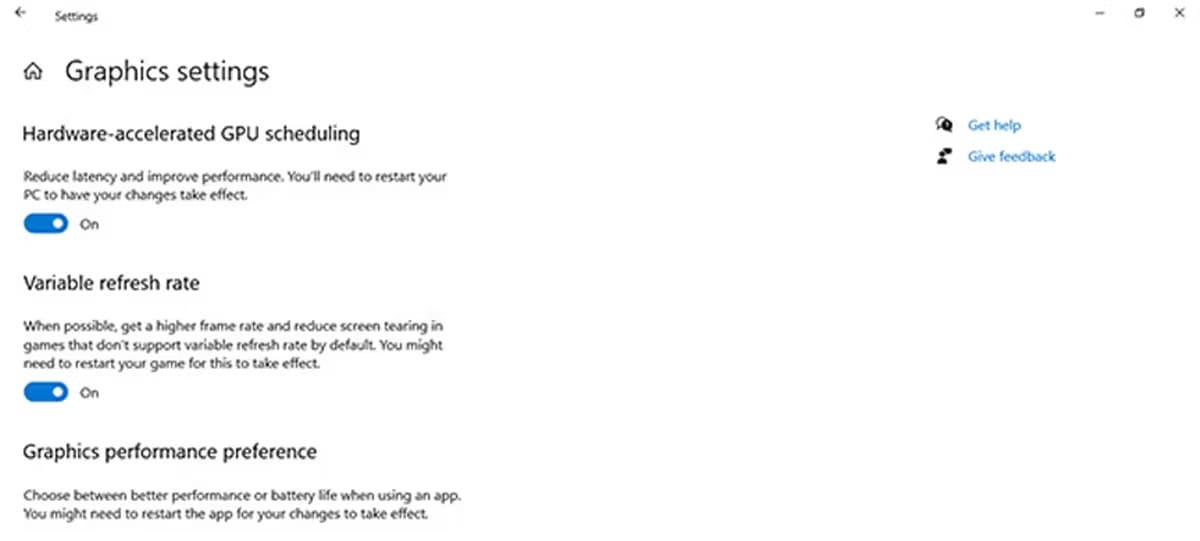
Apri le impostazioni di Windows e vai su
System> Display.
Vai alla sezione Impostazioni correlate e
fai clic su Grafica.
Selezionare Modifica le impostazioni
grafiche predefinite.
Accendi la pianificazione GPU
hardware-CCCCeleted.
Riavvia il tuo computer.
Le ottimizzazioni per l'opzione di
impostazione dei giochi finestra
Come attivare la pianificazione hardware
utilizzando l'editor di registro
Se non riesci a trovare l'opzione
all'interno delle impostazioni, è necessario abilitare il suo editor di
registro. Ecco come puoi farlo:
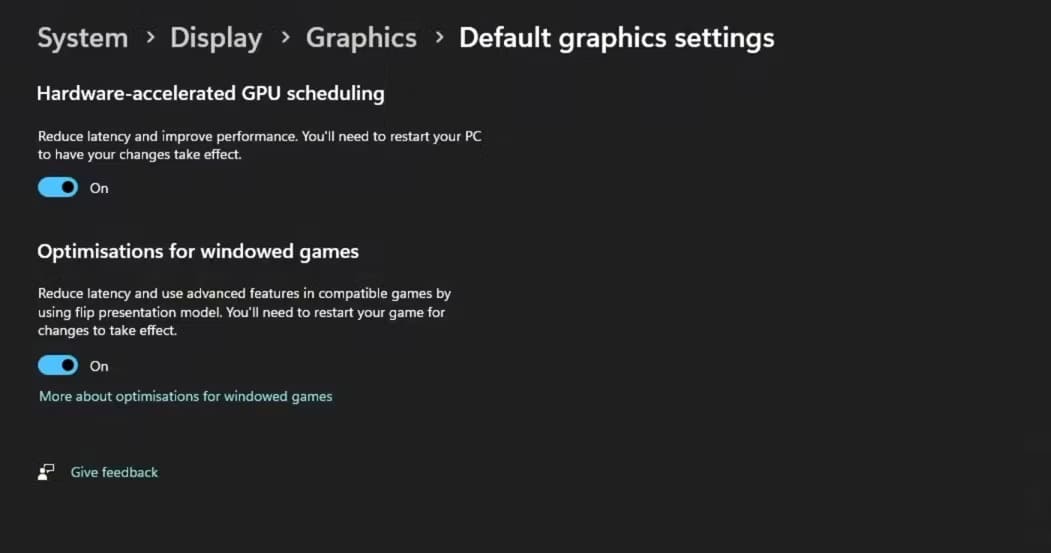
Nella barra di ricerca del menu Start,
cerca l'editor di registro e seleziona Esegui come amministratore.
Passare a HKEY_LOCAL_MACHINE>
SISTEMA> CurrentControlset> Controllo> GraphicsDriver.
Individua e apri HWSCHMODE.
Assicurati che la base sia impostata su
esadecimale.
Imposta i dati del valore su 2.
Fai clic su OK per salvare le modifiche.
Riavvia il tuo computer.
Abilita programma hardware GPU nell'editor
di registro
Prova la pianificazione hardware GPU
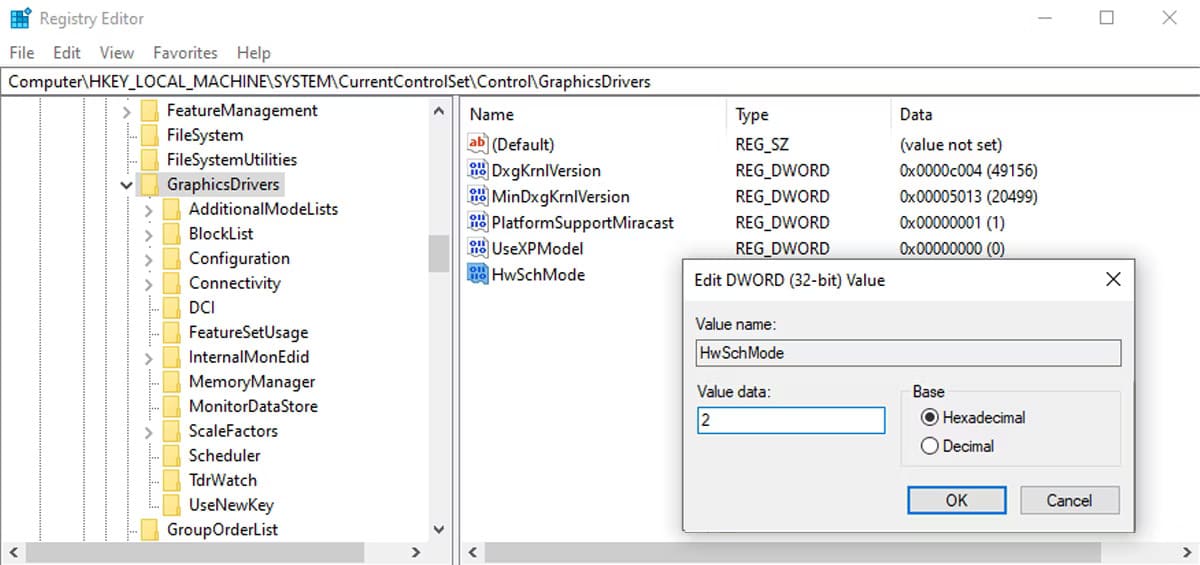
Mentre la funzione di accelerazione
hardware GPU non è disponibile per tutti gli utenti di Windows, puoi testarla
da solo. Utilizzando la nostra guida, lo puoi fare utilizzando l'editor di
registro o trasformarlo dalle impostazioni di Windows 10. Goowver, non hardware
pianificante IMPAER COMPAUTOM COMPAUTOM Ma potrebbe aiutare un po ', insieme ad
altri trucchi per migliorare la tua esperienza di gioco in Windows.







